VLC je bezplatný, open-source a multiplatformní přehrávač médií. Je k dispozici pro Windows, Linux, Mac, Android, iOS a většinu dostupných operačních systémů. Tento přehrávač médií dokáže spustit všechny formáty médií. Díky podpoře vzhledů a doplňků si jej můžete také přizpůsobit.
Funkce
- Jednoduché, rychlé a výkonné
- Přehraje vše – Přehraje všechny soubory, disky, webové kamery, zařízení a proudy.
- Přehraje většinu kodeků bez potřeby balíčků kodeků – MPEG-2, MPEG-4, H.264, MKV, WebM, WMV, MP3…
- Více platforem – Dostupné pro Windows, Linux, Mac OS X, Unix, iOS, Android …
- Zdarma a otevřený zdroj – žádný spyware, žádné reklamy a žádné sledování uživatelů.
- Podporuje motivy (vzhled) a doplňky
Podrobně zkontrolujte funkce na oficiálních stránkách.
Nainstalujte VLC v Ubuntu
Pro ukázku použijeme variantu Ubuntu Linux, kterou nastavíme pomocí VirtualBoxu. Pro Windows a další OS kliknutím na stažení přehrávače médií
VLC můžete nainstalovat pomocí příkazu apt-get, balíčku snap nebo pomocí správce softwaru Ubuntu. Budeme se zabývat každou metodou, ale měli byste používat jednu z nich.
Instalujte pomocí příkazu apt-get
VLC je k dispozici ve výchozím zdrojovém úložišti Ubuntu.
Přihlaste se do systému Ubuntu a poté otevřete terminál stisknutím CTRL+ALT+T. Ubuntu poskytuje všestranný příkazový nástroj apt-get pro instalaci softwaru.
Spusťte níže uvedené příkazy a nainstalujte VLC na Ubuntu,
1. Aktualizujte zdrojový seznam pomocí níže uvedeného příkazu.
$ sudo apt-get update
2. Prohledejte úložiště pomocí níže uvedeného příkazu.
$ apt-cache search vlc
Je třeba nainstalovat vlc – multimediální přehrávač a streamer.
3. Spusťte příkaz install
$ sudo apt-get install vlc
A je to. Instalace je dokončena.
4. Chcete-li jej spustit, zadejte na terminálu VLC.
$ vlc
Měli byste vidět přehrávač médií, jak je znázorněno níže. Přijměte zásady ochrany osobních údajů a přístupu k síti.
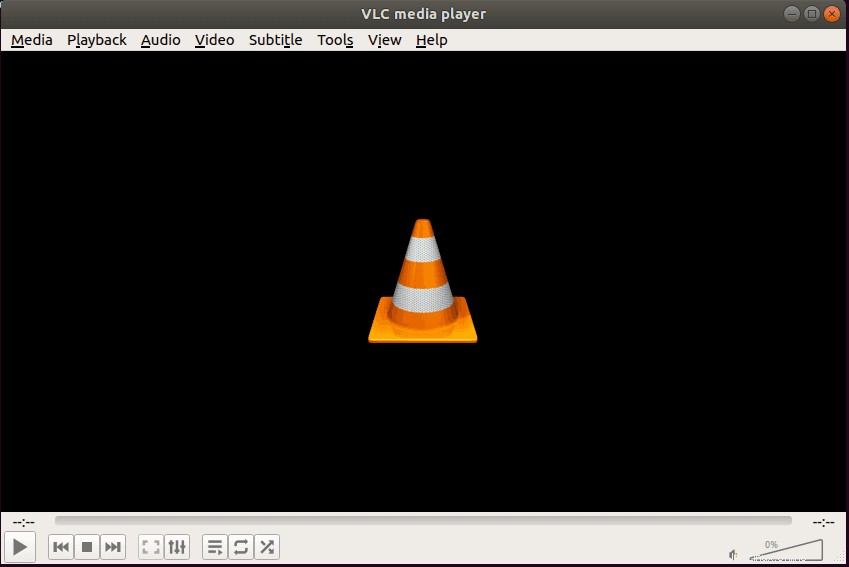
Nainstalujte VLC snap
VLC je také k dispozici jako balíček Ubuntu snap. K instalaci tedy můžete použít i příkaz snap. Snaps poskytuje bezpečnou distribuci nejnovějších aplikací a nástrojů pro cloud, servery, stolní počítače a internet věcí. Je to v podstatě obchod s aplikacemi pro Linux.
Přihlaste se do systému Ubuntu a poté otevřete terminál stisknutím tlačítek CTRL+ALT+T. Spuštěním níže uvedeného příkazu nainstalujte balíček VLC snap.
1. Spusťte níže uvedený příkaz na terminálu pro instalaci.
$ sudo snap install vlc vlc 3.0.5-1 from VideoLAN* installed
2. Verzi snapu můžete zkontrolovat pomocí příkazu níže.
$ sudo snap list vlc Name Version Rev Tracking Publisher Notes vlc 3.0.5-1 768 stable videolan* -
V době psaní tohoto článku je aktuální verze 3.0.5-1.
3. Spuštěním níže uvedeného příkazu odeberte nebo odinstalujte přehrávač médií VLC.
$ sudo snap remove vlc vlc removed
Instalace pomocí softwaru Ubuntu
K instalaci můžete použít Ubuntu Software, což je rozhraní GUI, pokud vám nevyhovuje příkaz, jak je uvedeno níže.
Otevřete software Ubuntu a vyhledejte VLC Media Player a klikněte na tlačítko Instalovat. Zadejte heslo pro uživatele. Chcete-li nainstalovat software, musíte mít v systému přístup sudo.
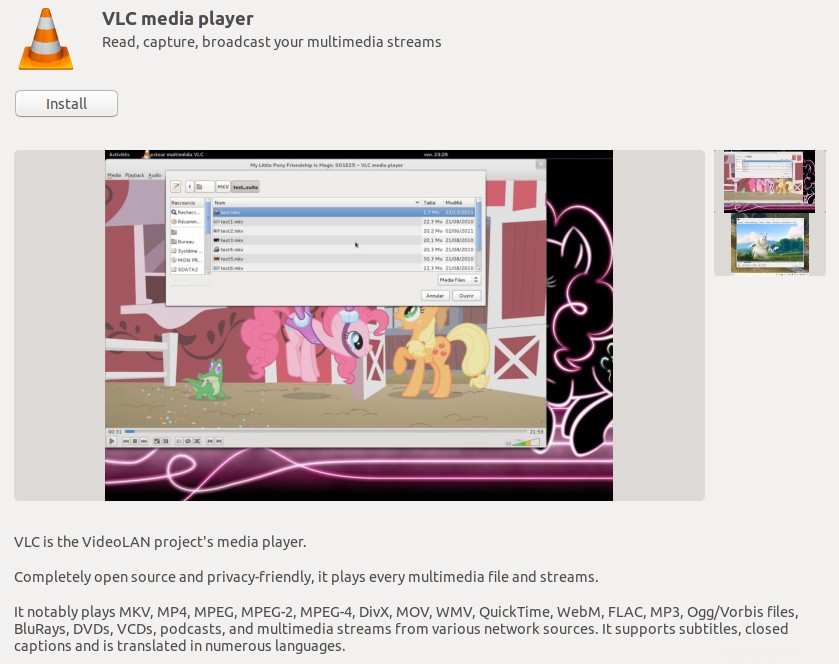
Po dokončení instalace klikněte na spuštění. VLC vás požádá o určité povolení. Zadejte všechna potřebná oprávnění a klikněte na tlačítko Zavřít.

Dále si přečtěte Zásady ochrany osobních údajů a přístupu k síti a vyberte možnost Povolit přístup k síti metadat a klikněte na tlačítko Pokračovat.

A je to. Váš přehrávač je připraven. Můžete přehrávat místní soubory nebo síťové streamy zvuku a videa.
Shrnutí
VLC je bezplatný, open-source a multiplatformní přehrávač médií, který přehraje vše. Takže pokračujte, nainstalujte si jej a užijte si hudbu, filmy a videa na vašem systému Ubuntu a dejte mi vědět, jestli se vám líbí VLC Media Player.